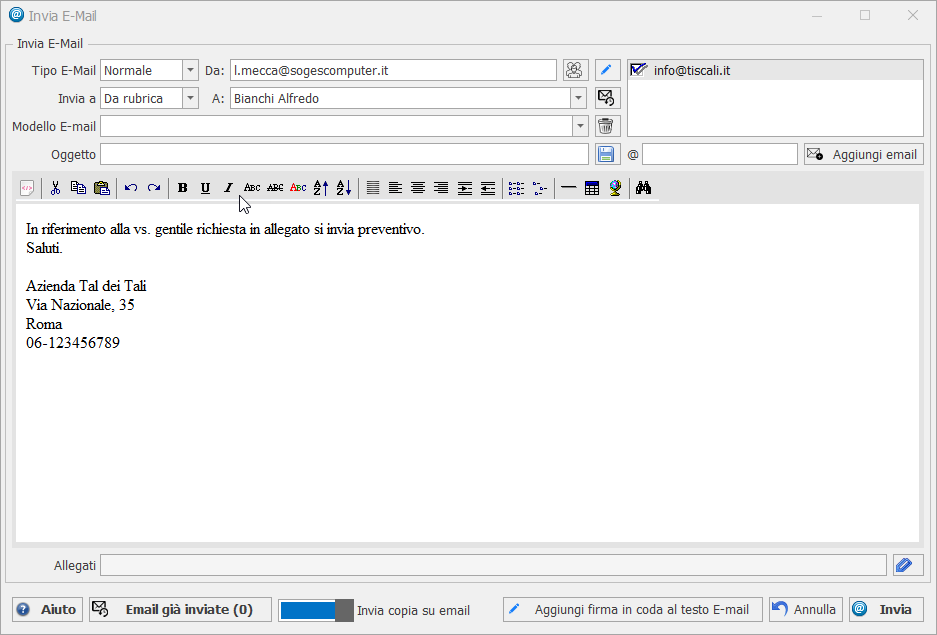Utilità
Cerca nella documentazione
Cerca per argomenti, esempio: listini, fatture, ddt, ... oppure consulta la documentazione attraverso l'indice dei contenuti.
Per cercare i Video Tutorial inserire anche la parola VIDEO insieme ai termini di ricerca, oppure Visita il canale YouTube
Invio E-Mail dal gestionale
Il gestionale Facile Manager è in grado di inviare direttamente e-mail (senza la necessità di produrre un pdf e poi inviarlo attraverso il proprio programma di posta elettronica) durante lo svolgimento delle seguenti attività:
- Invio del pdf della fattura, di un preventivo, di un ordine e più in generale di un qualsiasi documento se nella scheda anagrafica del soggetto è presente almeno un'email, se nel modello di documento è attivato per quel specifico modello l'invio dell'email;
- Invio di estratti conti se nella scheda anagrafica del soggetto è presente almeno un'email
- Invio generico di email selezionando il soggetto dalla rubrica
Condizione indispensabile per l'invio è la configurazione dei parametri del server SMTP (da chiedere al gestore della posta elettronica) sia per la e-mail normale che per quella certificata. Questi parametri sono gestiti nelle Impostazioni archivio. È inoltre possibile inviare le email utilizzando eventuali email (e relative configurazione) degli utenti.
Invio generico di email o invio email, selezionando il soggetto dalla rubrica (Soggetti)
Per l'invio generico delle e-mail, utilizzando l'anagrafe soggetti come rubrica da cui prelevare direttamente l'email, cliccare in alto a sinistra sul pulsante 'Invia E-Mail'
Il pulsante è sempre raggiungibile in quanto è collocato nel menu principale in alto a sinistra. Inoltre questa maschera di invio email è accessibile da tutte le maschere dove è previsto l'invio delle email, scegliendo Invio interattivo, anzichè invio immediato
La maschera di invio e-mail presenta questi campi:
- Tipo e-mail: selezionare se inviare una mail normale oppure una mail con posta certificata (Ovviamente nelle Impostazioni archivio devono essere impostati i parametri di invio per entrambi i tipi)
- Da: inserire l'indirizzo e-mail mittente (in automatico viene proposto l'email inserita nelle Impostazioni archivio). Ogni volta che viene inserita una mail, viene verificata se presente la firma di quella mail. Viene data precedenza alla firma inserita nella configurazione utente, se presente.
- Invia a: Selezionare se prelevare il contatto e-mail dalla rubrica soggetti oppure 'libero', e in questo caso occorre fornire nome ed e-mail del destinatario. Nel caso si selezioni un contatto dalla rubrica soggetti, vengono prelevate tutte le sue e-mail: quelle presenti nella scheda anagrafica e quelle presenti nei riferimenti aggiuntivi. Dopo aver scelto il soggetto e qualora questo abbia più e-mail, selezionare a destra una o più e-mail destinatarie del messaggio. (L'elenco dei soggetti visibile in questa maschera non è completo, in quanto sono visibili solo i soggetti che hanno almento una mail.
- Modello E-mail: è possibile utilizzare dei modelli e-mail precedentemente salvati.
- Oggetto: Specificare l'oggetto dell'email. Per salvare il contenuto di un'e-mail e poi utilizzarla successivamente come modello occorre inserire l'oggetto, inserire il corpo dell'email e premere il pulsante di salvataggio alla destra del campo oggetto.
![]() Questo pulsante consente di selezionare gli utenti del gestionale, gestiti ed inseriti nella tabella utenti, che abbiano una email configurata per poter essere utilizzata nell'inivio email
Questo pulsante consente di selezionare gli utenti del gestionale, gestiti ed inseriti nella tabella utenti, che abbiano una email configurata per poter essere utilizzata nell'inivio email
![]() Questo pulsante consente di editare il testo della firma associata alla mail del mittente, e che poi potrà essere aggiunta in calce al messaggio/corpo e-mail con il pulsante 'Aggiungi firma in coda al testo E-mail' a sinistra del pulsante Invia.
Questo pulsante consente di editare il testo della firma associata alla mail del mittente, e che poi potrà essere aggiunta in calce al messaggio/corpo e-mail con il pulsante 'Aggiungi firma in coda al testo E-mail' a sinistra del pulsante Invia.
Questo pulsante consente di consultare la cronologia dell'invio delle email al soggetto selezionato![]()
Questo pulsante consente di eliminare un modello di email, se precedentemente richiamato![]()
![]() Questo pulsante consente di salvare un modello di email, utilizzando come nome il testo scritto nell'oggetto
Questo pulsante consente di salvare un modello di email, utilizzando come nome il testo scritto nell'oggetto
È inoltre possibile aggiungere "al volo" una ulteriore email non presente nella scheda del soggetto
- Corpo e-mail: scrivere il contenuto dell'email
- Allegati: inserire uno o più allegati
In calce alla maschera vi un pulsante "Email già inviate" che mostra il numero e l'elenco delle email già inviate al soggetto selezionato.
Se attivo l'interrruttore "Invia copia su email", la mail viene inviata anche al proprio indirizzo in copia.
Invio email di fatture ed estratti conto
L'invio delle email di fatture, estratto conto contabile, estratti conto fatture aperte con scadenze, è possibile attraverso il pulsante di invio mail presente in alto a destra nelle maschere delle fatture, degli estratti conto, ecc...
Il pulsante di invio email da la possibilità di un invio immediato: in questo caso viene generato un documento in formato pdf e allegato alla mail. Il testo di accompagnamento della mail è quello standard presente nella Personalizzazione dei report (comunque modificabile)
In caso di scelta dell'invio interattivo, viene sempre generato un documento in formato pdf, e allegata alla mail, ma si presenta la maschera di Invio mail descritta sopra al primo punto:
- modificare il testo di accompagnamento o selezionare un modello di email precedentemente salvato
- selezionare una o più indirizzi email prelevati dalla scheda anagrafica del cliente
- selezionare per l'invio anche un cliente/soggetto completamente diverso
- modifcare l'indirizzo email del mittente
- aggiungere e programmare la firma delle email
- visualizzare l'elenco delle email già inviate al cliente
- attivare l'invio della copia della mail anche al proprio indirizzo di posta, specificato nelle impostazioni di posta elettronica
Gestionale Facile Manager
scegli la versione che meglio si adatta alle tue esigenze
Soluzioni
- Uso e gestione delle Gift Card 25-06-2025
- Il negozio online di successo 11-04-2025
- Configuratore di prodotto (articolo con opzioni) 06-04-2024
Aggiornamenti
- Nuovo aggiornamento Facile Manager [1295] 28-10-2025
- Nuovo aggiornamento Facile Manager [1294] 20-10-2025
- Nuovo aggiornamento Facile Manager [1293] 07-10-2025